 Sai怎么为图层编组?新手必备操作教程
Sai怎么为图层编组?新手必备操作教程
Sai怎么为图层编组?在使用图像编辑或者电脑绘图软件的时候,经常谈到的一个词就是“图层”。通俗地讲,图层就像是含有文字或图形等元素的胶片,一张张按顺序叠放在一起,组合起来形成页面的最终效果。图层可以将页面上的元素精确定位。图层中可以加入文本、图片、表格、插件,也可以在里面再嵌套图层。而在使用SAI软件的时候,有的时候想要提升办公效率,经常需要将新建的图层编组,以方便管理。那么,SAI怎么为图层编组呢?请不要担心,下面小编就来分享一下新手必备教程,一起来看下吧。
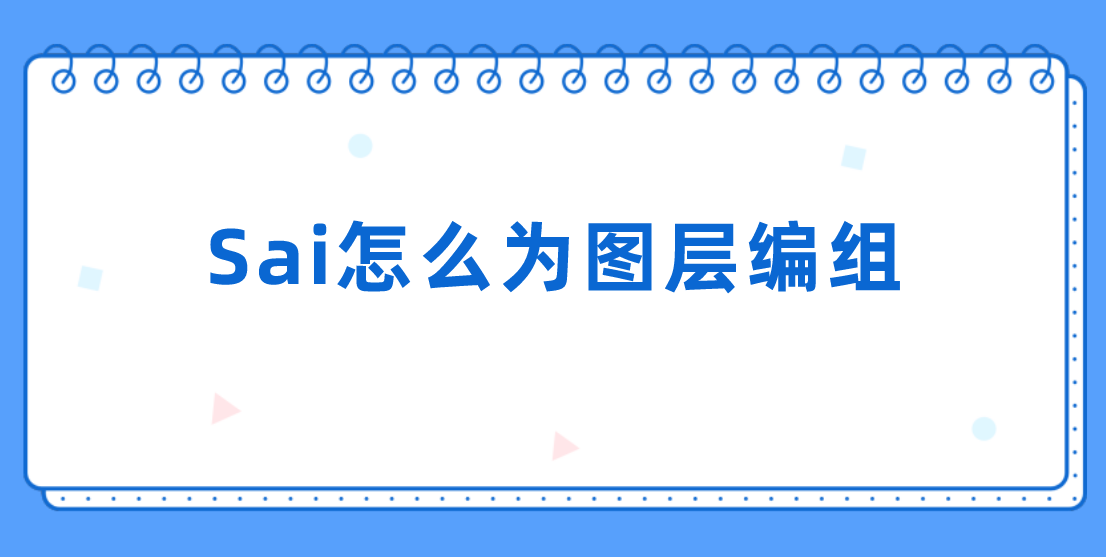
步骤一:从SAI中文官网获取软件,那就是www.painttoolsai.cn,请大家在下载的时候注意识别。软件下载好之后,可以直接双击打开。并且,根据自己的要求,新建一个大小适中的画布。
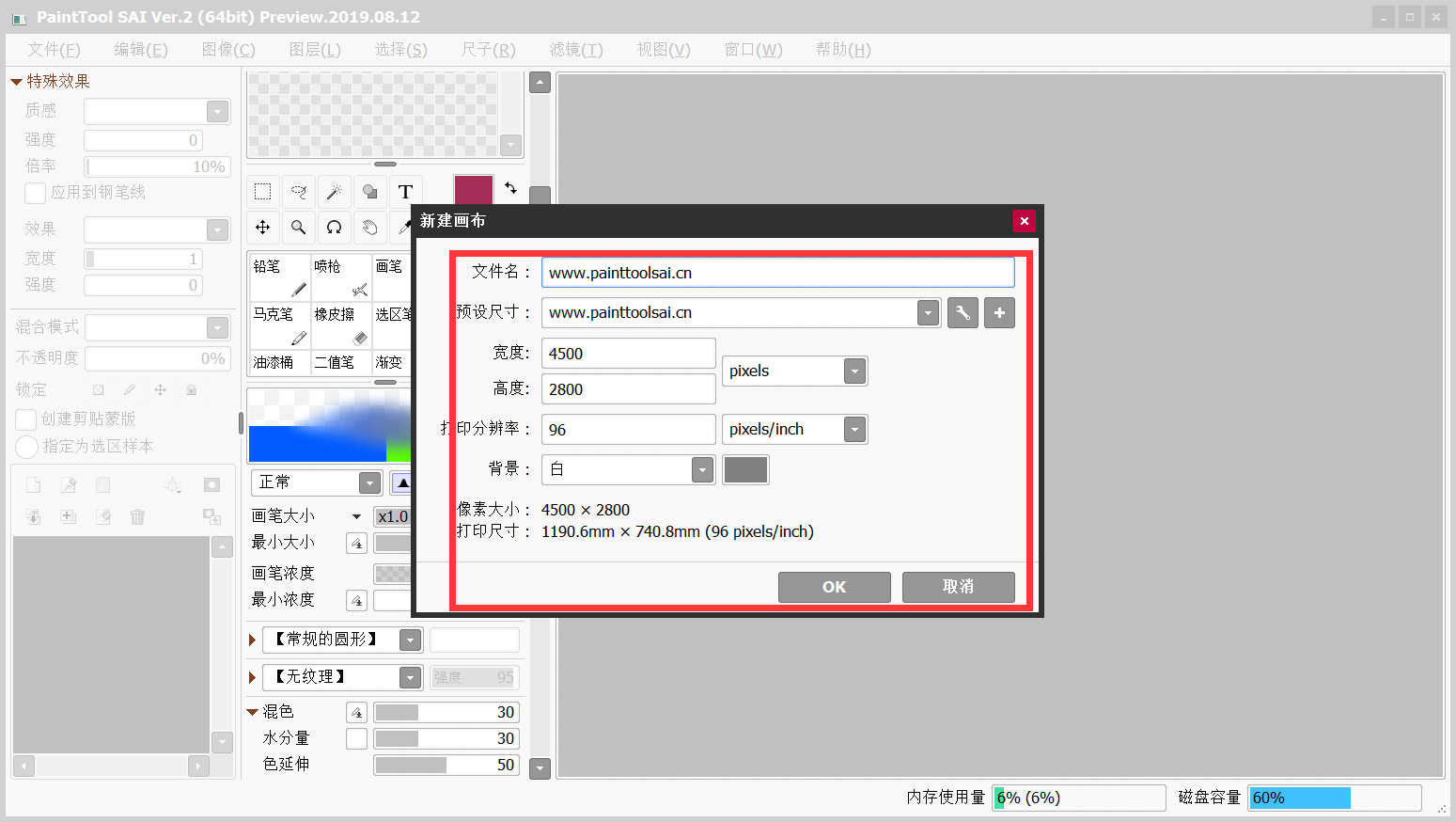
步骤二:为了方便下面编组,我们需要新建3-4个图层,这里小编就新建了4个图层,如下图所示。
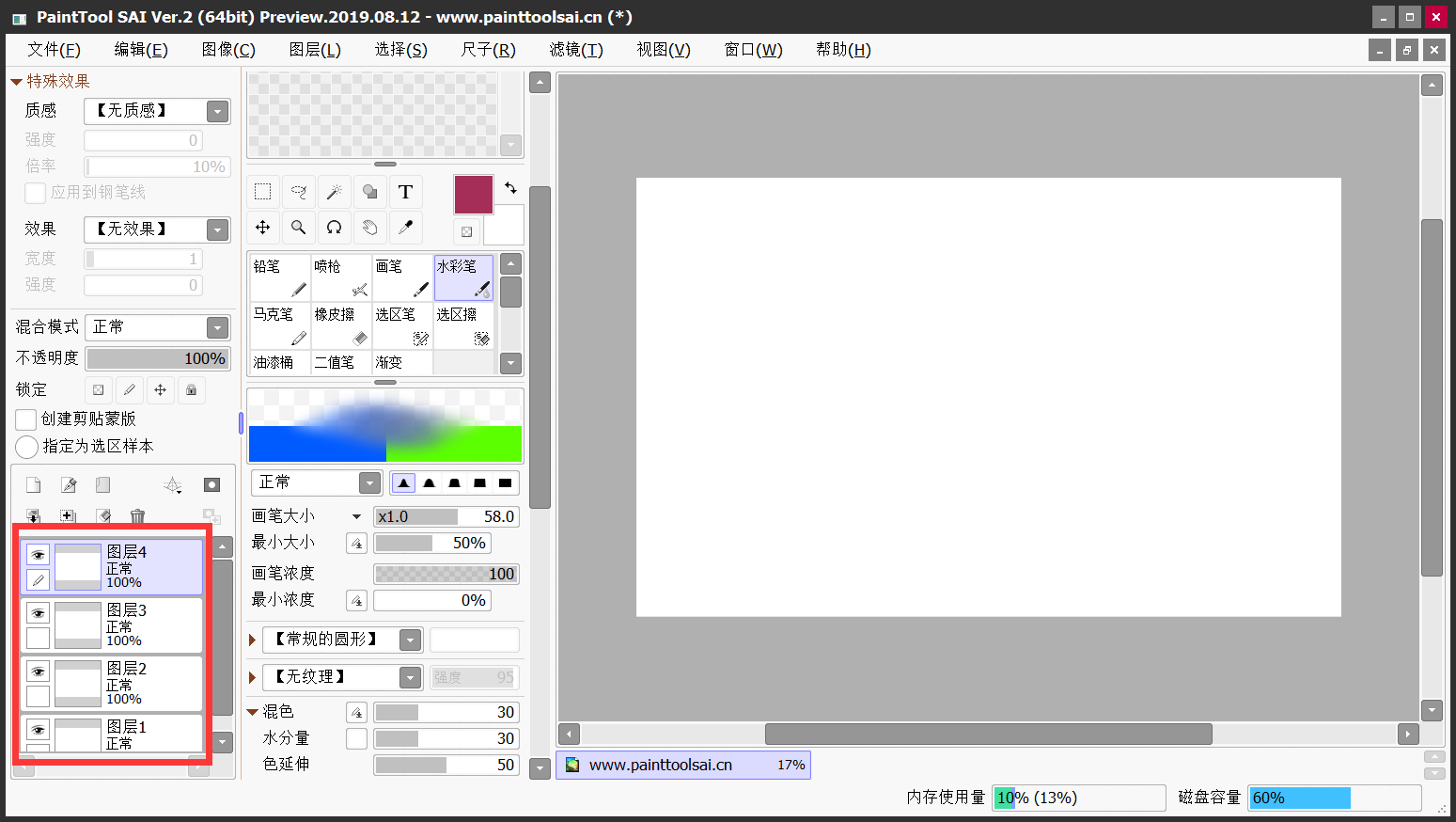
步骤三:鼠标点击选中第一个图层,按住Shift选中最后一个图层,将需要编组的图层全选,也就是直接将上面新建好的4个编组。
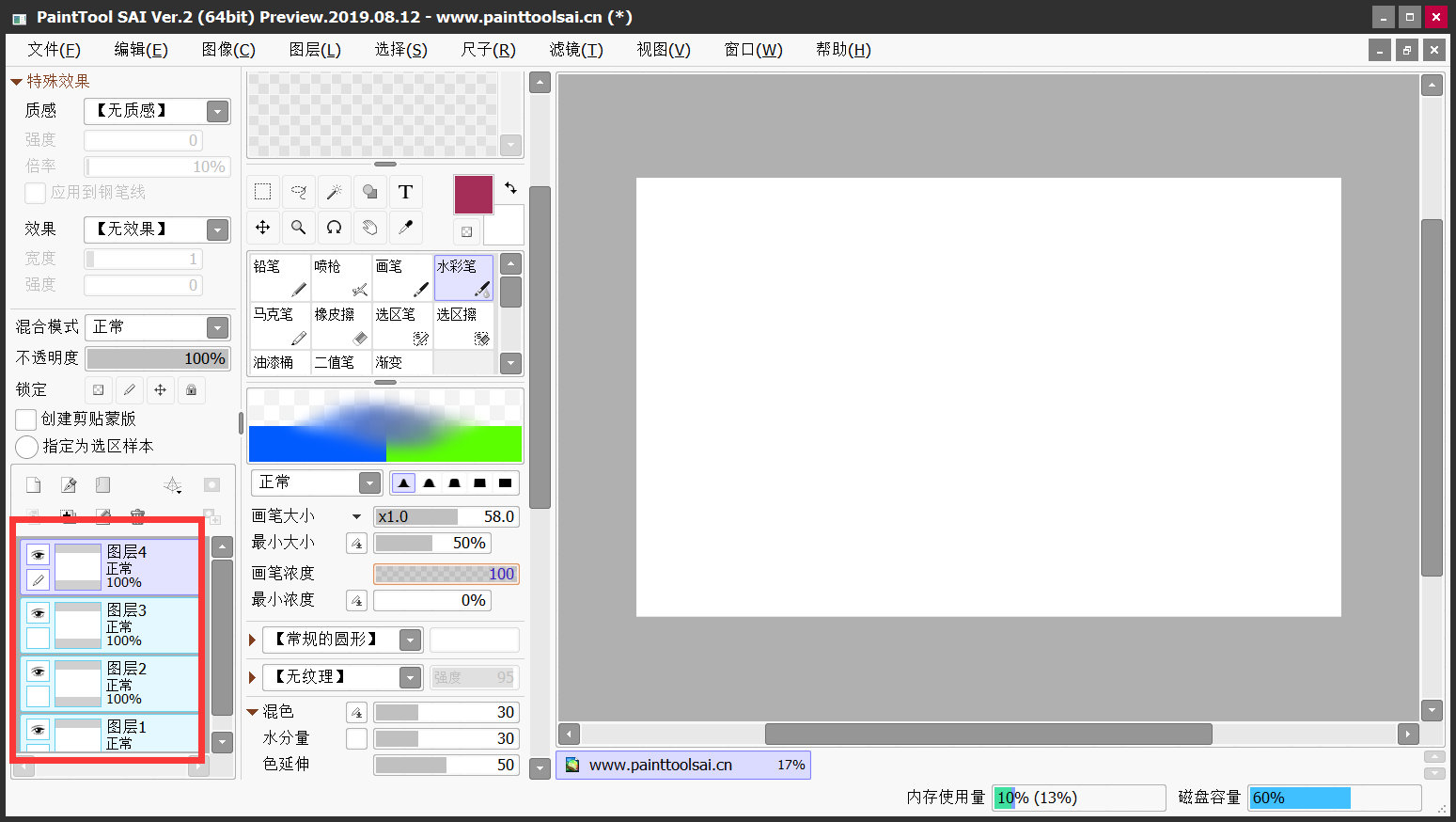
步骤四:图层全部选择好之后,在图层窗口中,点击创建一个新图层组,如下图所示。
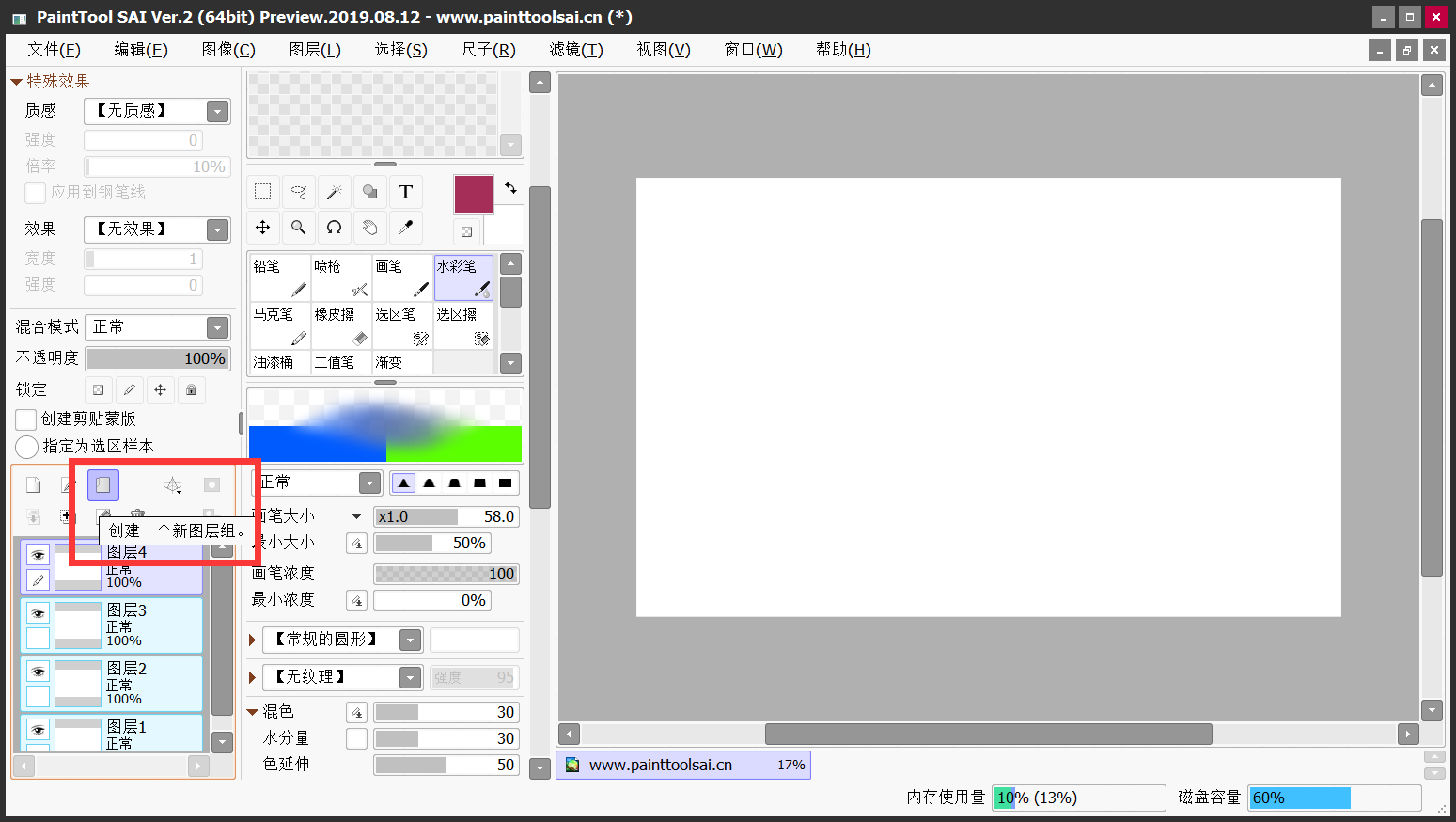
步骤五:系统自动将选中的图层编组,默认命斤泛名为图层组。
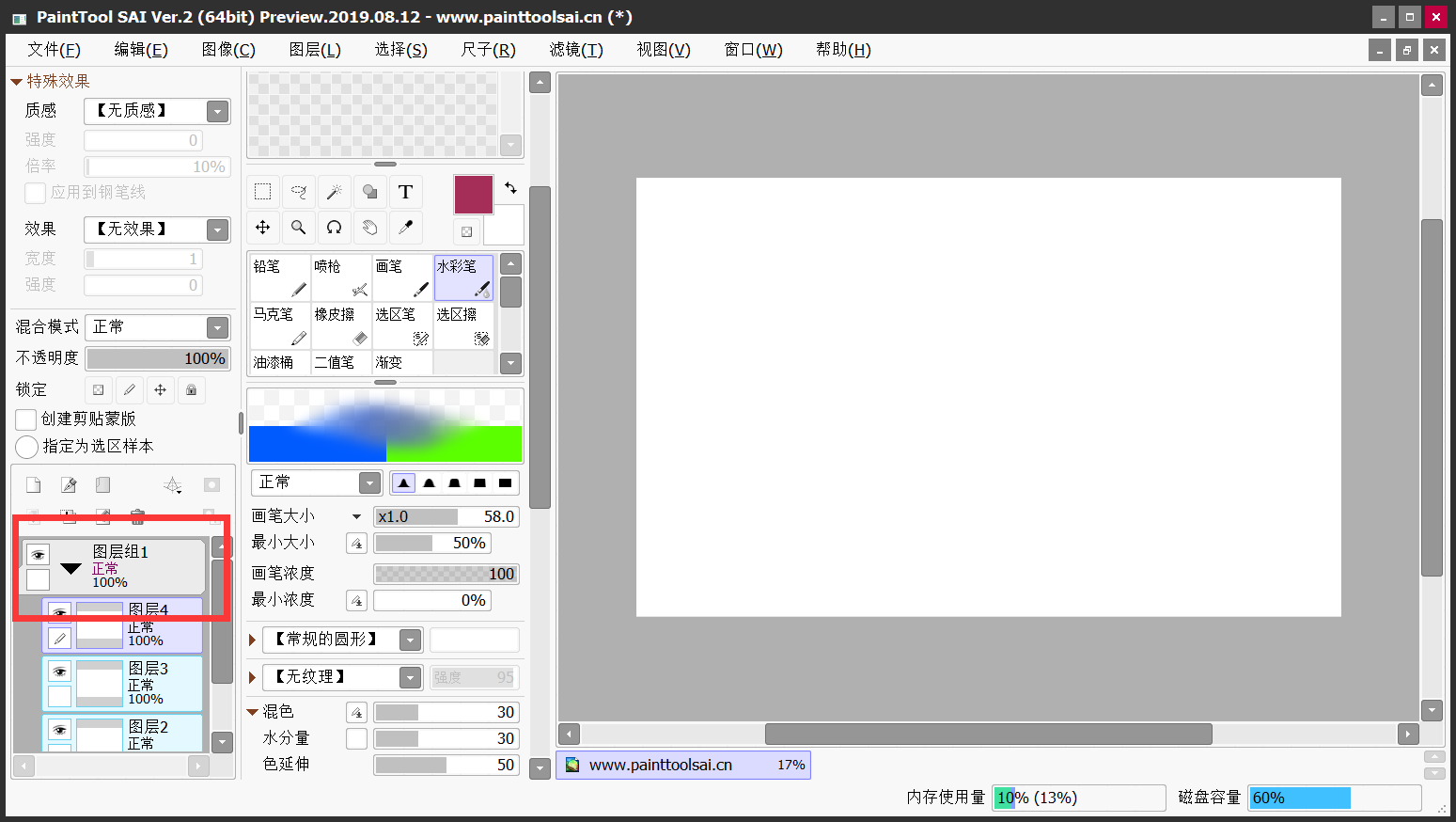
以上就是小编为大家分享的SAI使用过程中,将新建图层编组的方法了,如果您也有类似的需求,不妨参照上述方法手动试试看。温馨提示:如果您在使用SAI软件的时候遇到问题,请及时与我们联系,祝您SAI为图层编组成功。
 Easy PaintTool SAI
Easy PaintTool SAI

 "sai2"
"sai2"